8 najlepszych sposobów na naprawienie powiadomień aplikacji Xbox, które nie działają na Androidzie i iPhonie
Różne / / April 05, 2023
Aplikacja Xbox na Androida lub iPhone'a pozwala pozostawać w kontakcie ze społecznością graczy, nawet gdy jesteś z dala od konsoli lub komputera. Aplikacja informuje Cię o zaproszeniach do gry, wiadomościach i innych ważnych wydarzeniach, wysyłając odpowiednie powiadomienia. Jeśli jednak musisz uzyskać te aktualizacje, ponieważ Xbox powiadomienia aplikacji nie działają, ten przewodnik może pomóc.

Kilka czynników może przyczynić się do problemów z powiadomieniami w aplikacji Xbox. Jeśli nie wiesz, co jest przyczyną problemu, skorzystaj z poniższych rozwiązań, aby rozwiązać problem z niedziałającymi powiadomieniami aplikacji Xbox na Androidzie i iPhonie.
1. Sprawdź ustawienia powiadomień dla aplikacji Xbox
Najpierw musisz upewnić się, że aplikacja Xbox ma wymagane uprawnienia do wyświetlania powiadomień na urządzeniu z Androidem lub iPhonie. Oto jak to zrobić.
Android
Krok 1: Naciśnij i przytrzymaj ikonę aplikacji Xbox i stuknij ikonę informacji w wyświetlonym menu.

Krok 2: Stuknij w Powiadomienia i przełącz przełącznik obok opcji Zezwalaj na powiadomienia.

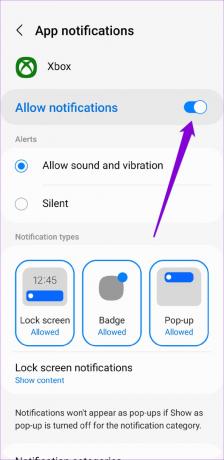
iPhone'a
Krok 1: Otwórz aplikację Ustawienia i przewiń w dół, aby dotknąć aplikacji Xbox.

Krok 2: Wybierz Powiadomienia i włącz przełącznik obok opcji Zezwalaj na powiadomienia w poniższym menu.


2. Sprawdź ustawienia powiadomień w aplikacji
Następnie musisz przejrzeć ustawienia powiadomień w aplikacji Xbox i upewnić się, że powiadomienia o wiadomościach, osiągnięciach, zaproszeniach do grup i innych podobnych aktualizacjach są włączone. Oto jak to sprawdzić.
Krok 1: Otwórz aplikację Xbox i stuknij ikonę profilu w prawym dolnym rogu.

Krok 2: Stuknij ikonę koła zębatego w prawym górnym rogu, aby przejść do menu Ustawienia.

Krok 3: Stuknij w Powiadomienia i włącz przełączniki dla wszystkich typów powiadomień.


3. Wyłącz wyciszenie rozmów
Jeśli aplikacja Xbox nie wyświetla powiadomień o wiadomościach od określonego kontaktu lub grupy, być może została ona wcześniej wyciszona. Oto, jak możesz wyłączyć wyciszenie rozmów w aplikacji Xbox.
Krok 1: W aplikacji Xbox przejdź do karty Społeczności.

Krok 2: Na karcie Czaty stuknij rozmowę, którą chcesz wyłączyć wyciszenie.

Krok 3: Stuknij ikonę menu z trzema pionowymi kropkami w prawym górnym rogu i wybierz Włącz powiadomienia.
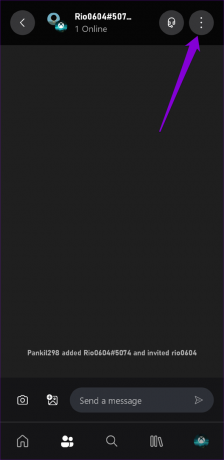
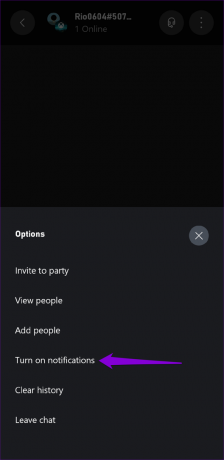
4. Włącz odświeżanie aplikacji w tle dla aplikacji Xbox (iPhone)
Włączanie odświeżanie aplikacji w tle dla aplikacji na iOS pozwala jej pobierać nowe dane w tle. Jeśli wyłączyłeś tę funkcję dla aplikacji Xbox, nie będzie ona mogła wyświetlać powiadomień na Twoim iPhonie. Oto jak możesz to włączyć.
Krok 1: Otwórz aplikację Ustawienia na iPhonie i przewiń w dół, aby dotknąć Xbox.

Krok 2: Włącz przełącznik obok opcji Odświeżanie aplikacji w tle.

5. Usuń ograniczenia dotyczące baterii i danych dla aplikacji Xbox (Android)
Nałożenie ograniczeń dotyczących baterii lub danych na aplikację Xbox może również uniemożliwić jej działanie w tle i wyświetlanie powiadomień. Możesz spróbować usunąć takie ograniczenia, aby sprawdzić, czy to spowoduje, że powiadomienia będą działać.
Krok 1: Naciśnij i przytrzymaj ikonę aplikacji Xbox i stuknij ikonę informacji „i” w wyświetlonym menu.

Krok 2: Stuknij w Bateria i wybierz Zoptymalizowany lub Nieograniczony.


Krok 3: Wróć do strony Informacje o aplikacji i stuknij w Dane mobilne. Następnie włącz przełącznik obok „Zezwól na wykorzystanie danych w tle” i Zezwól na wykorzystanie danych, gdy Oszczędzanie danych jest włączone.


6. Wyłącz ostrość lub tryb Nie przeszkadzać
Innym powodem, dla którego aplikacja Xbox może nie wyświetlać powiadomień na telefonie, jest przypadkowe włączenie trybu Nie przeszkadzać. W takim przypadku nie będziesz otrzymywać powiadomień z innych aplikacji.
Aby wyłączyć tryb Nie przeszkadzać na telefonie z systemem Android, przesuń palcem od góry ekranu w dół, aby przejść do panelu Szybkie ustawienia. Stuknij kafelek Nie przeszkadzać, aby go wyłączyć.

W przypadku użytkowników iPhone'a przesuń palcem w dół od prawego górnego rogu ekranu (lub przesuń palcem w górę od dołu ekranu na iPhone'ach za pomocą fizycznego przycisku Home), aby uzyskać dostęp do Centrum sterowania. Stuknij ikonę półksiężyca, aby wyłącz tryb Nie przeszkadzać.

7. Wyczyść pamięć podręczną aplikacji (Android)
Czyszczenie pamięci podręcznej to skuteczny sposób rozwiązywania różnych problemów związanych z aplikacjami, w tym tego. To pozwoli Twojemu Androidowi pozbyć się uszkodzonych plików tymczasowych, które mogą zakłócać działanie aplikacji.
Krok 1: Naciśnij i przytrzymaj ikonę aplikacji Xbox i stuknij ikonę „i” w wyświetlonym menu.

Krok 2: Przejdź do Storage i dotknij opcji Wyczyść pamięć podręczną u dołu.

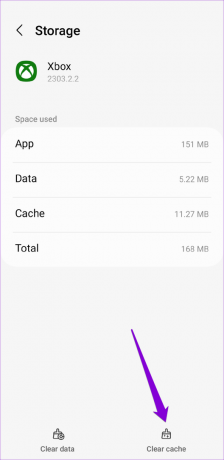
8. Uaktualnić aplikację
Jeśli nadal nie otrzymujesz powiadomień z aplikacji Xbox na urządzeniu z systemem Android lub telefonie iPhone, może to oznaczać problem z samą aplikacją. Możesz sprawdź, czy dostępna jest nowsza wersja aplikacji w App Store lub Play Store.
Aplikacja Xbox na Androida
Aplikacja Xbox na iPhone'a
Pozostań w grze
To nie jest zabawne, gdy aplikacja Xbox nie powiadamia Cię o zaproszeniach do gier i otrzymywanych wiadomościach. W większości przypadków przyczyną problemu jest brak odpowiednich uprawnień lub ograniczenie danych w tle. Daj nam znać, która wskazówka pomogła Ci rozwiązać problem z niedziałającymi powiadomieniami aplikacji Xbox w komentarzach poniżej.
Ostatnia aktualizacja: 05 kwietnia 2023 r
Powyższy artykuł może zawierać linki partnerskie, które pomagają wspierać Guiding Tech. Nie wpływa to jednak na naszą rzetelność redakcyjną. Treść pozostaje bezstronna i autentyczna.
Scenariusz
Pankil Shah
Pankil jest z zawodu inżynierem budownictwa lądowego, który rozpoczął swoją podróż jako pisarz w EOTO.tech. Niedawno dołączył do Guiding Tech jako niezależny pisarz, który zajmuje się poradnikami, objaśnieniami, przewodnikami kupowania, wskazówkami i sztuczkami dla systemów Android, iOS, Windows i Internetu.



